AviUtlで、
動画を高画質・低容量でエンコードする方法について紹介します。
最初に
AviUtlで動画をエンコードするには、2種類の方法があります↓。
- 「ファイル」→「AVI出力」
- 「ファイル」→「プラグイン出力」
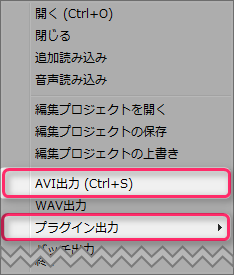
基本的に、
・高画質・低容量で出力したいなら → 「プラグイン出力」
・超高画質(無劣化)・大容量で出力したいなら → 「AVI出力」
という風に選びます。
「AVI出力」は、出力動画形式として「.avi」しか選択できませんし、コーデックも自分のパソコンにインストールされているコーデックからしか選べません。
なので、動画共有サイトなどに投稿する用の動画には適しませんし、自分で保存する用にも向いていません。
AviUtl初心者に多いのですが「動画をエンコードすると、ファイルサイズが10GBとか超巨大になってしまう!なんで?!」みたいな質問してる人は、「AVI出力」でエンコードしているからです。
「プラグイン出力」でエンコードすれば大きくはなりません。
高画質・低容量で出力する方法
先述のように「プラグイン出力」すれば、(基本的には)高画質・低容量で動画をエンコードできます。
しかし、「プラグイン出力」は、名前の通り「プラグイン」でエンコードするので、別途プラグインを導入する必要があります。
ここでは、高画質・低容量で出力可能なオススメの出力プラグインを紹介します。
①x264guiEx
x264guiExは、
- 動画形式:MP4 or MK4
- 映像コーデック:H.264
- 音声コーデック:AAC/LPCM/MP3/Vorbis/ALAC/FLAC等
という仕様でエンコードできる、最強の出力プラグインです。
AviUtlで動画を高画質・低容量でエンコードしたいなら、この出力プラグイン使っておけばOKです。(というかこれ以外入れる必要がないくらい万能なので、初心者はこれだけ入れておけば事足ります)
詳しい使い方については以下記事を参考にしてみて下さい。
参考:x264guiExの導入方法と使い方【MP4出力】
②WMV出力Plus
H.264に匹敵する、Microsoft製のWMV9シリーズのコーデックでエンコードできる出力プラグインです。
エンコード可能な動画仕様は以下です。
- 動画形式:WMV
- 映像コーデック:WMVシリーズ
- 音声コーデック:WMA/WMA Lossless
見てもらったら分かるように、完全にWindows仕様です。
詳しい使い方については以下記事を参考にしてみて下さい。
参考:WMV形式で動画をエンコードする方法【出力プラグイン】
他には?
初心者なら、上記の2つのどちらかを使っておけばOKです。
ただ、WMV出力Plusでエンコードするくらいなら、x264guiExでエンコードした方が絶対に良いので、実質x264guiExの一択と言えます。
「高画質・超低容量でエンコしたい!」という人は以下記事を参考にしてみて下さい。
参考:x265guiExの導入方法と使い方(H.264の上を行くH.265でエンコできます)
参考:FFmpegOUTでWebM・ASF・TS形式の動画をエンコードする方法【出力プラグイン】(H.265と同等のVPコーデックでエンコできます)
このページの情報は以上です。

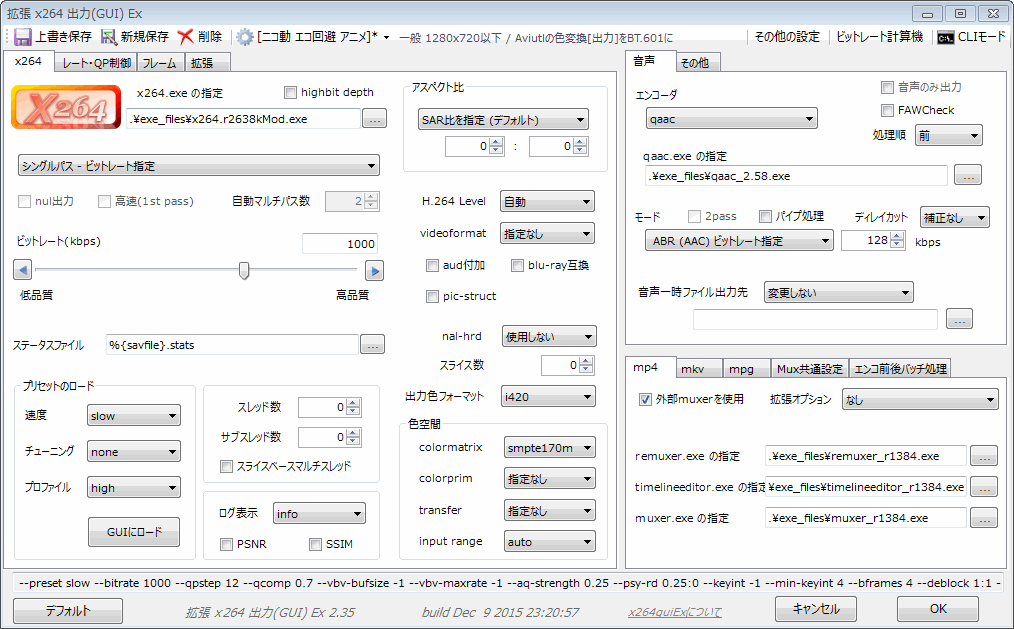
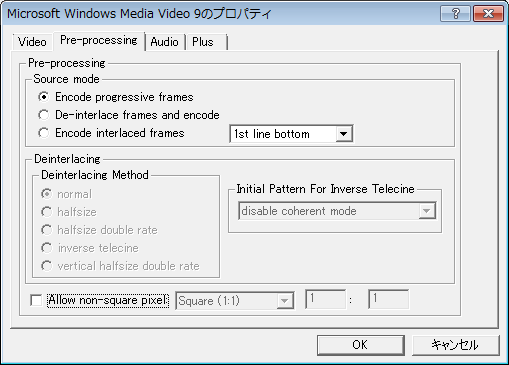
コメント